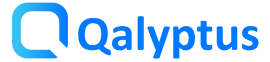8 Bonnes pratiques pour concevoir des tableaux de bord avec Qlik Sense

En plus de la fiabilité des données, un tableau de bord Qlik Sense doit être bien construit si vous voulez que vos utilisateurs l’adoptent et l’exploite pleinement. Dans cet article, nous aborderons les 8 bonnes pratiques pour construite un tableau de bord efficace avec Qlik Sense. Il s’agit de bonnes pratiques de construction et de design.
Un tableau de bord efficace est caractérisé par un message et des indicateurs précis, des couleurs facilitant la compréhension ainsi que des informations pertinentes qui parlent à l’audience.
1- Connaître vos utilisateurs
Les meilleurs tableaux de bord s’adaptent parfaitement aux utilisateurs cible et à leur habitudes d’utilisation. Vous ne concevez pas votre rapport de la même manière si votre utilisateur est un commercial très occupé qui n’a que très peu de temps pour visualiser ses KPI et résultats de ventes. Ou s’agit-il d’une équipe Marketing qui a besoin d’analyser les données en profondeur pour comprendre le comportement des clients.
Il est également important de tenir compte du niveau des utilisateurs pour utiliser le tableau de bord. Les utilisateurs sont-ils autonomes pour lire et analyser les données, sont-ils à l’aise avec les filtres et les favoris ?
Identifiez les priorités de vos utilisateurs et comprenez comment ils consultent les données, afin de déterminer la façon avec laquelle vous aller présenter les données.
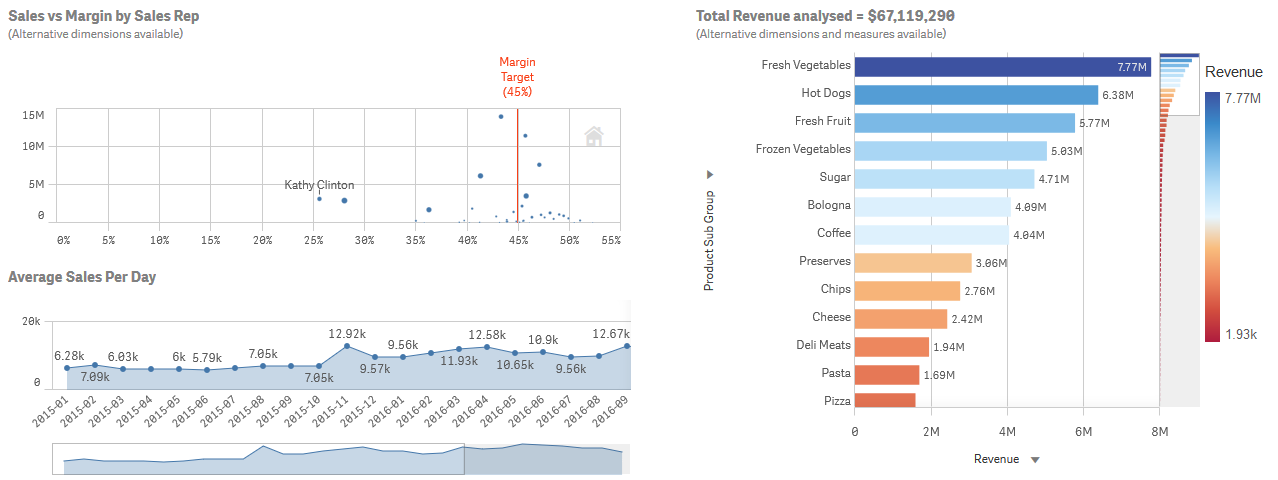
2- Tenez compte de la taille de l’écran
En lien avec le premier point, vous devez savoir comment vos utilisateurs consultent leur tableau de bord. S’ils consultent leurs données depuis une tablette ou un téléphone, vous devez prendre en compte la taille de l’écran dans le design du tableau de bord afin d’offrir une meilleur expérience utilisateur.
Mettez les principaux KPI en évidence, car les utilisateurs ne pourront pas plonger au cœur des détails sur un petit écran. Lorsque vous créez des tableaux de bord pour téléphones ou tablettes, affichez uniquement les principales mesures. Vous devez donc prévoir des composants avec un faible nombre d’interactions et facilement accessibles.
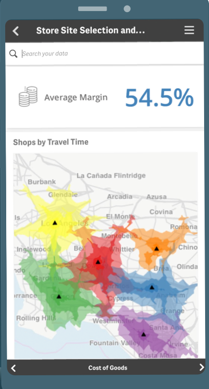
Désignez votre contenu pour un affichage en verticalement pour l’adapter aux téléphones à petit écran : la plupart des gens utilisent leur téléphone en mode portrait. Privilégiez donc l’optimisation verticale.
Même si Qlik Sense gère dynamiquement la disposition des objets, cela ne veut pas dire que vos visualisations seront facilement lisibles par les utilisateurs.
Pour vérifier l’apparence de vos tableaux de bord sur différents appareils, vous avez plusieurs options:
- Changez la dimension de votre navigateur
- Utilisez les outils de développement de votre navigateur pour simuler un appareil (iPad, iPhone, …)
- Utilisez un téléphone ou une tablette
3- Faites en sorte que le rafraîchissement soit rapide
L’expérience utilisateur sera mauvaise si votre tableau de bord prend beaucoup de temps à afficher les données. Les lenteurs peuvent venir de plusieurs facteurs : infrastructure sous dimensionnée, utilisation de beaucoup de données, mauvaise modélisation, mauvaises pratiques dans le développement des graphiques …
Il convient de s’assurer que chacun des éléments cités ci-dessous est bien optimisé. Assurez-vous que la machine sur laquelle Qlik Sense est installé a suffisamment de ressource (CPU et RAM) allouées pour Qlik Sense. De préférence, installez Qlik Sense sur une machine dédiée afin de bénéficier de l’ensemble des ressources.
La lenteur d’une application peut venir également du fait que l’application contient un nombre très important de données au regard de la capacité de la machine. Qlik Sense fonctionne par défaut en In-Memory, ainsi toutes les données sont remontées en mémoire vive.
Un mauvais développement peut également engendrer de mauvaises performances. Assurez-vous que votre modèle de données et vos expressions sont optimisées. Précalculer vos mesures le plus possible afin d’éviter que Qlik Sense réévalue les mesures à chaque interaction.
Quand votre application commence à être volumineuse, posez-vous la question s’il ne serait pas plus pertinent de créer deux ou plusieurs applications par domaine d’analyse. Cela vous permettra d’avoir des applications fluides et simples avec un nombre raisonnable de visualisations.
4. Choisissez l’emplacement idéal
Lors que les utilisateurs consultent un tableau de bord, ils commencent toujours par regarder les indicateurs en commençant par le contenu en haut à gauche.
Par conséquent, il est important de mettre le graphique le plus important dans le coin supérieur gauche.
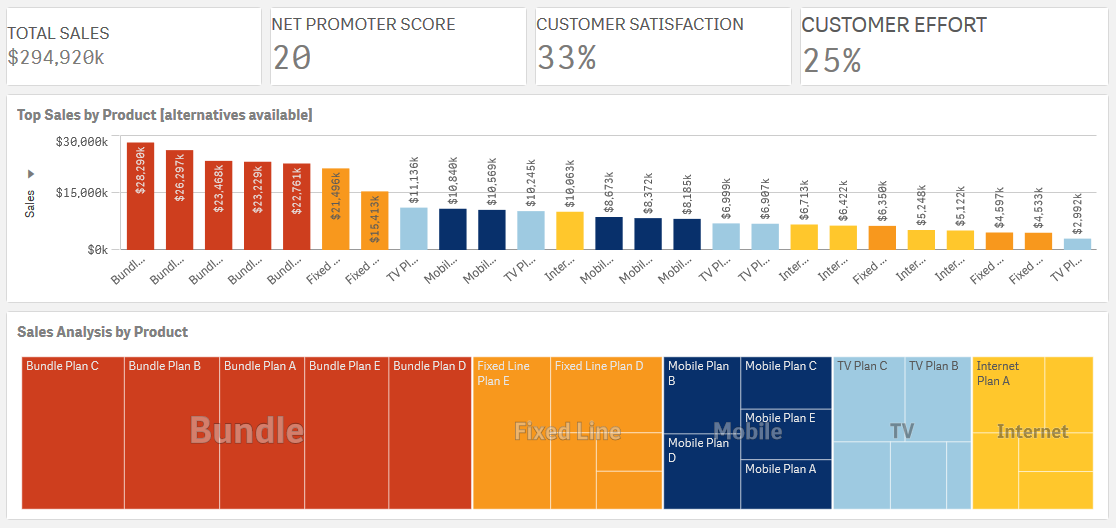
Lors de la conception de votre tableau de bord, identifiez les éléments qui constituent des groupes logiques et rassemblez-les au sein d’une même feuille, afin de garantir une certaine fluidité.
En plus d’organiser vos feuilles par groupes logiques, commencez toujours par les feuilles qui contiennent des indicateurs de haut niveau puis celles qui contiennent des informations détaillées.
Vous pouvez également mettre en avant les filtres les plus utilisés par les utilisateurs de l’application afin qu’ils puissent réaliser facilement les sélections les plus courantes.
Pensez également à la visualisation de votre tableau de bord sur d’autres supports comme PDF ou le corps d’un e-mail. Les utilisateurs ont souvent besoin d’exporter manuellement une feuille au format PDF ou de s’abonner à une feuille ou une application Qlik Sense à l’aide de l’extension Qalyptus Notify.
5- Limitez le nombre de graphiques et de couleurs
Un tableau de bord avec plusieurs feuilles qui contiennent de nombreux graphiques est un tableau de bord qui risque de noyer les utilisateurs dans beaucoup d’information sans mettre en évidence les informations les plus importantes.
Si vous estimez que votre application nécessite plusieurs graphiques pour couvrir l’ensemble du périmètre, je vous conseille de créer un Récit. Il s’agit d’une séquence de visualisations et de textes qui présentent des informations aux utilisateurs. Les utilisateurs les plus autonomes peuvent toujours créer eux-mêmes d’autres visualisations.
C’est la même chose pour les couleurs. Si elles sont bien utilisées, elles permettent d’enrichir l’analyse. Si elles sont trop nombreuses, cela aboutit à une surcharge visuelle qui ralentit l’analyse et peut même la rendre impossible.
Qui dit couleur, dit daltonisme. Dans le monde, on estime à environ 300 millions le nombre de personnes atteintes de daltonisme. Une maladie qui affecte la manière dont une personne perçoit les couleurs. Assurez-vous que vos utilisateurs distinguent bien les couleurs.
Voici ce que voit une personne atteinte de daltonisme. En haut de l’image deux pommes : rouge et verte. En bas de l’image, une simulation de la vision de ces mêmes pommes par un daltonien.
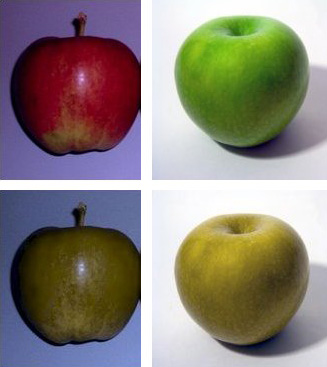
En conclusion, évitez d’ajouter des objets inutiles avec des couleurs mal adaptées qui empêchent votre tableau de bord d’informer rapidement votre audience.
6. Encouragez l’exploration à l’aide de scenarios
A la différence des outils BI traditionnels, Qlik Sense permet de faire des analyses interactives et comparatives. Cette analyse est possible grâce à la possibilité de filtrer les données en sélectionnant des dimensions dans les graphiques. Ainsi, il est recommandé de mettre en place des scénarios d’analyse. Par exemple, vous pouvez faire en sort qu’un graphique qui se trouve en haut de la feuille joue le rôle de filtre pour les autres graphiques.
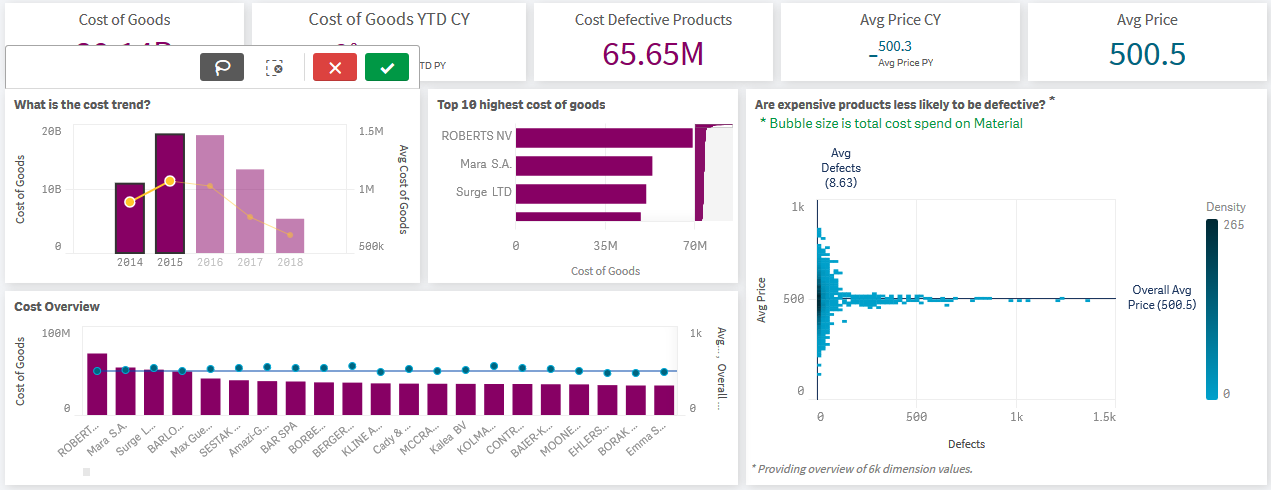
Vous pouvez également afficher des filtres pour différents types de données. Proposez par exemple des filtres avec des sélections multiples ou uniques. Vous pouvez modifier dynamiquement le titre des graphiques en fonction des sélections.
7. Utilisez un thème pour homogénéiser vos applications
L’aspect visuel d’un tableau de bord est très important, il contribue à faciliter l’adoption du tableau de bord par les utilisateurs. Il est recommandé d’utiliser un thème Qlik Sense lors ce que vous créez vos applications. Utilisez de préférence un seul thème afin d’avoir des applications homogènes qui ne dépaysent pas à chaque fois les utilisateurs.
En plus des couleurs, un thème est composé du logo, de la Typographie (police d’écriture) et des éléments graphiques/icônes/pictogrammes.
Voici deux versions d’une même feuille Qlik Sense avec deux thèmes différents.
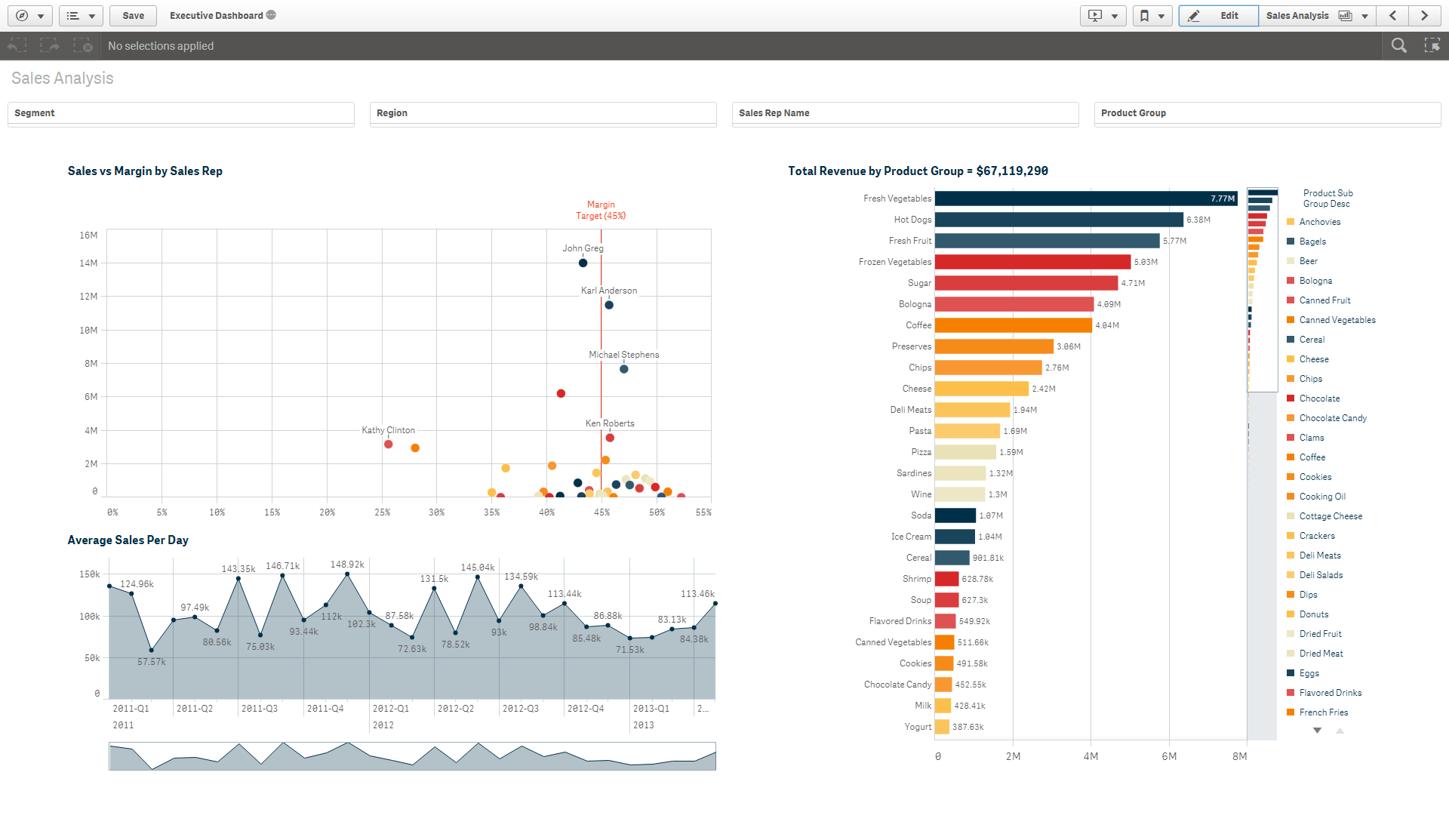
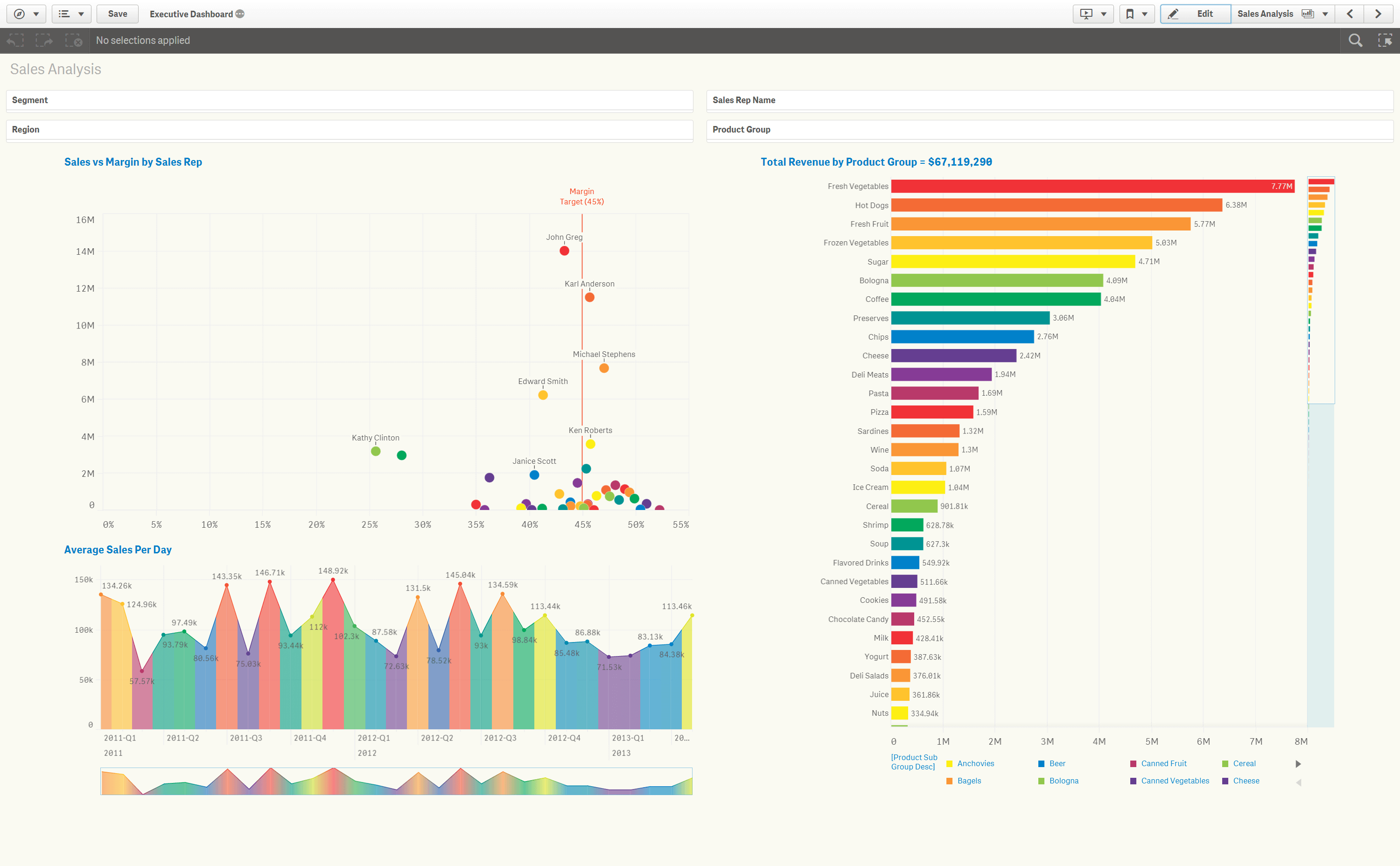
L’utilisation d’un thème permet que tout document qui provient de votre entreprise soit identifié au premier coup d’œil. Si vous utilisez le même thème, votre image sera toujours la même quel que soit le support et vos utilisateurs aurons plus de faciliter à adopter les nouvelle applications.
Pour créer un thème, je vous recommande d’utiliser l’éditeur de thème crée par l’équipe de Bitmetric.
8. Testez l’ergonomie de votre tableau de bord
Ça serait une erreur de rester jusqu’à la fin du projet pour demander l’avis de vos utilisateurs sur le tableau de bord. Il est important de valider par les utilisateurs chacune des feuilles de votre application tout au long du cycle de développement.
En fonction de votre organisation, les retours sur vos tableaux de bord peuvent être réalisés par un utilisateur clé, tous les utilisateurs d’un service ou un Product owner.
Cela va vous permettre de gagner du temps en évitant éventuellement de revoir l’ensemble des éléments du tableau de bord à la fin du projet. Cette démarche permet également de s’assurer que les utilisateurs vont adopter le tableau de bord, car il correspond exactement à leurs besoins.
Pensez à partager cet article !